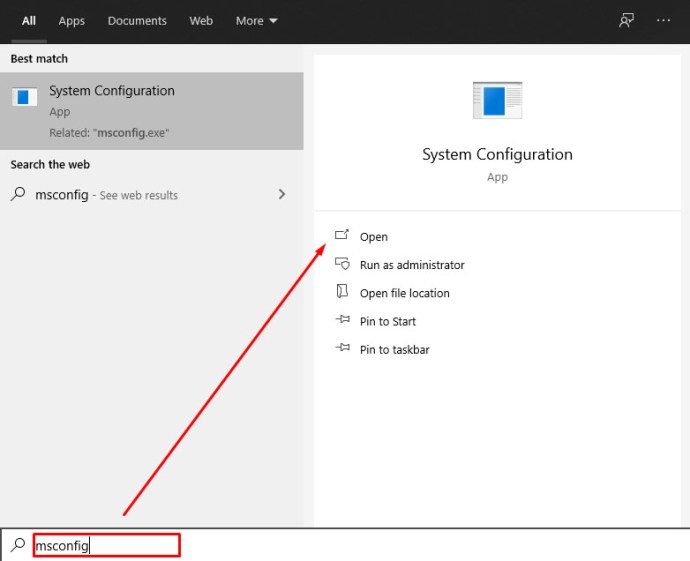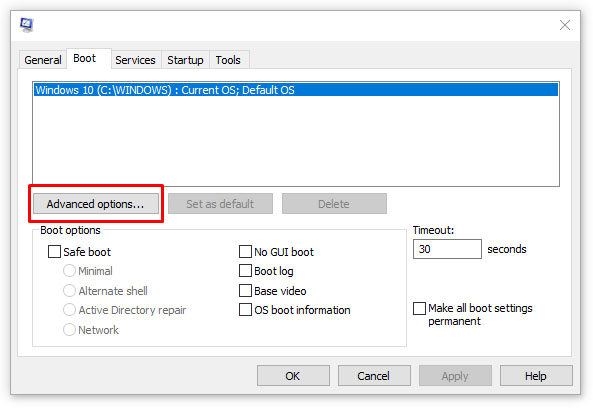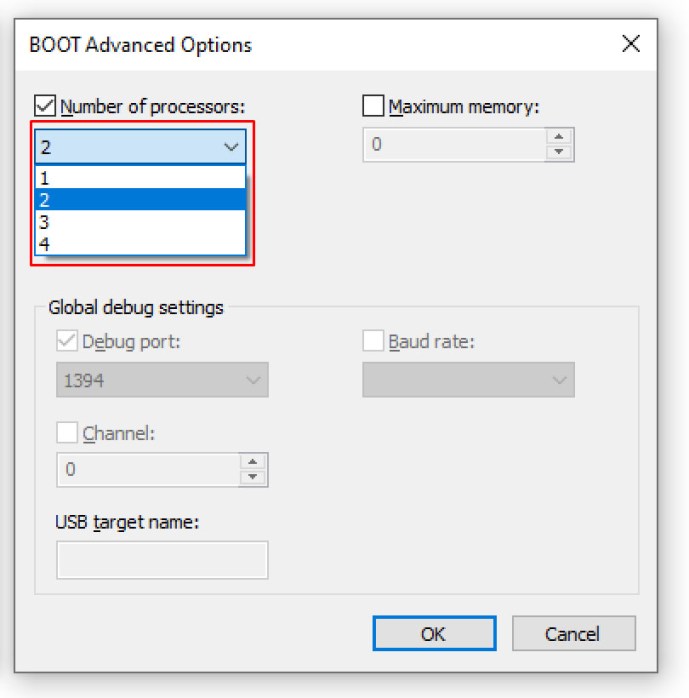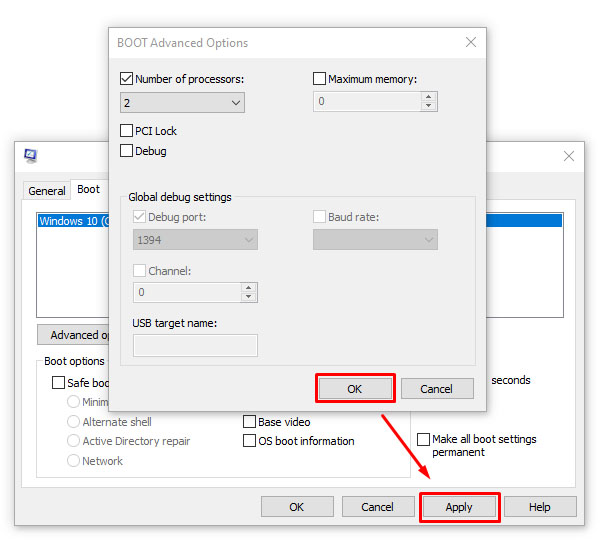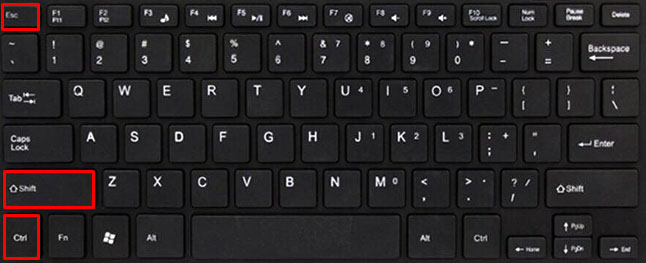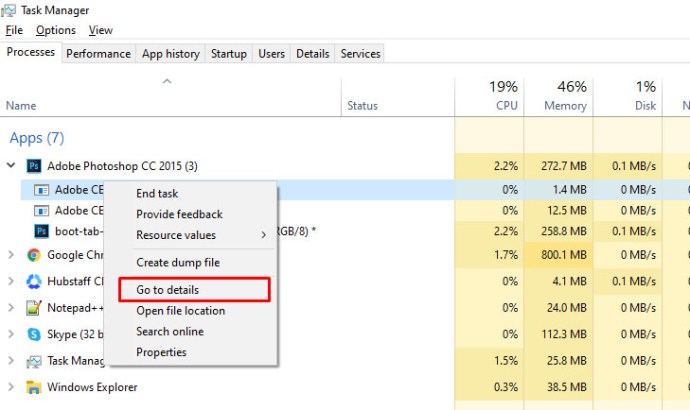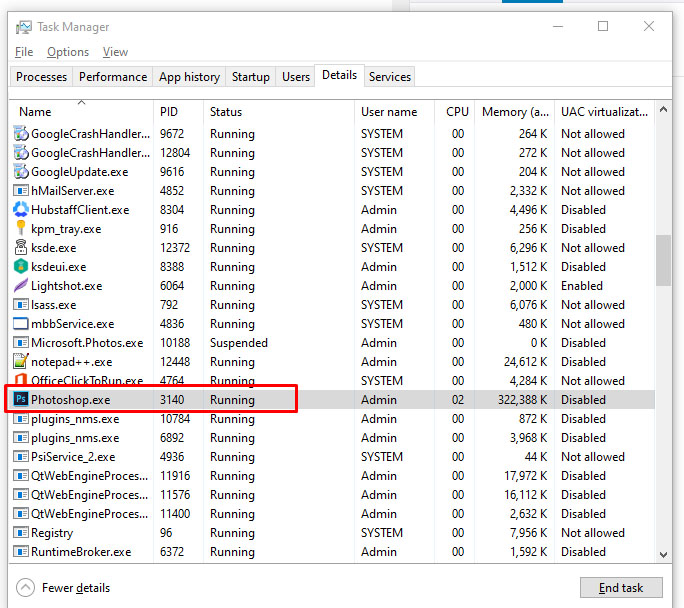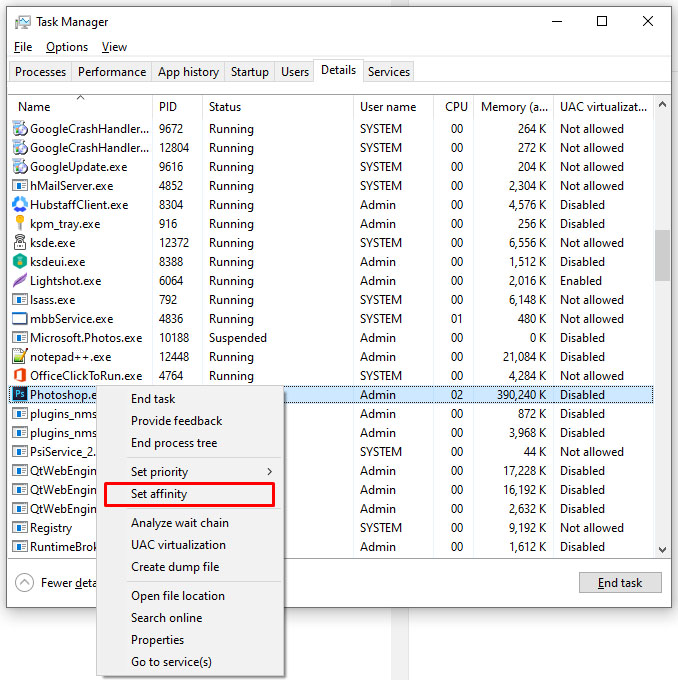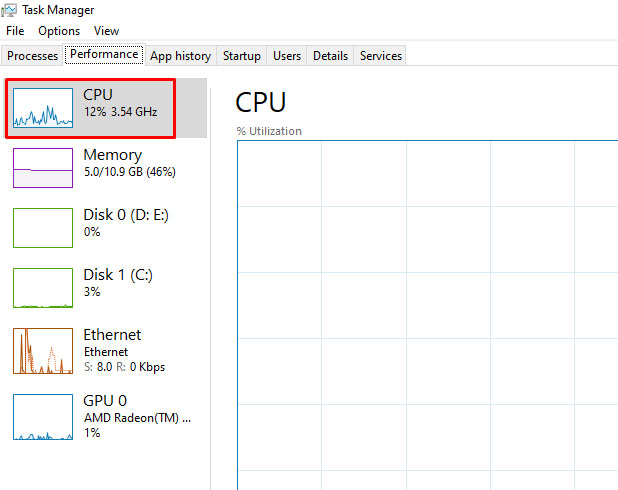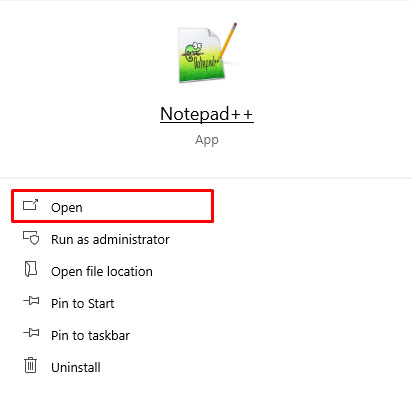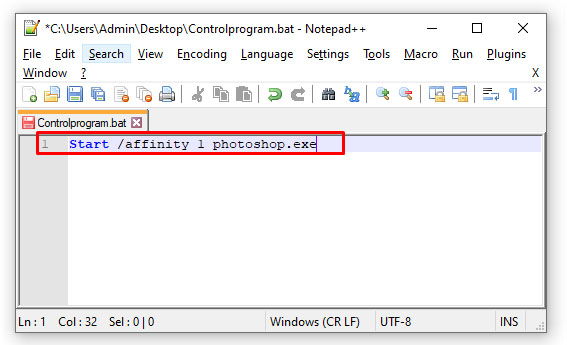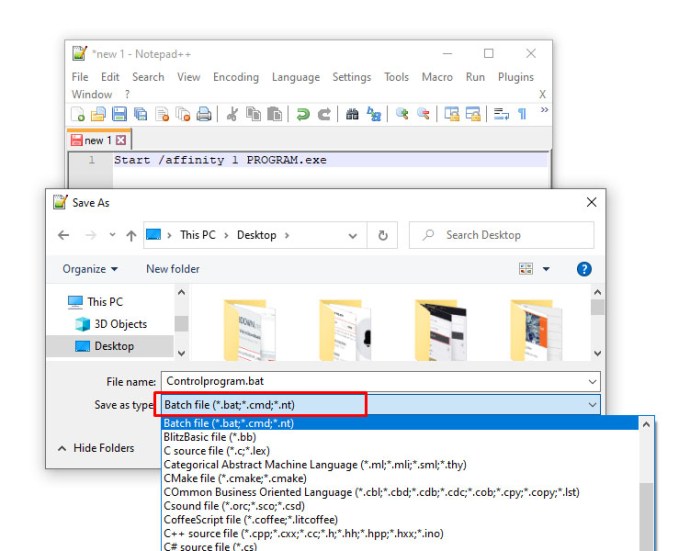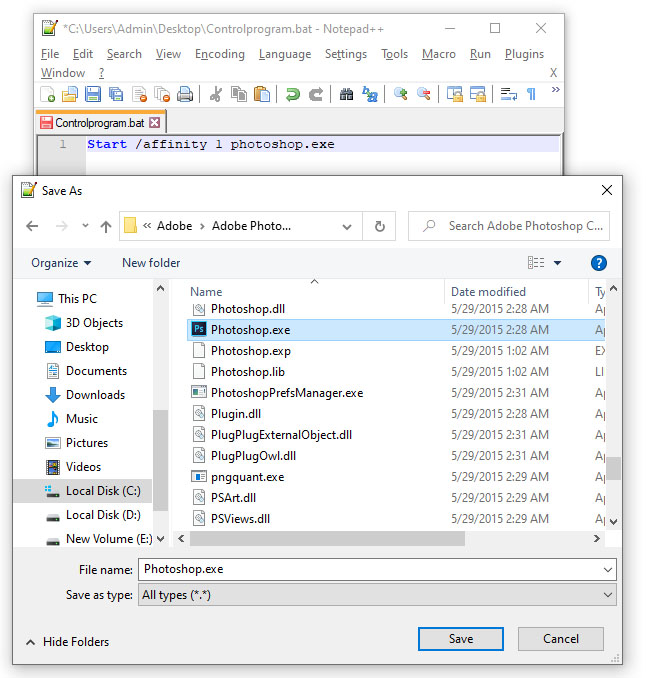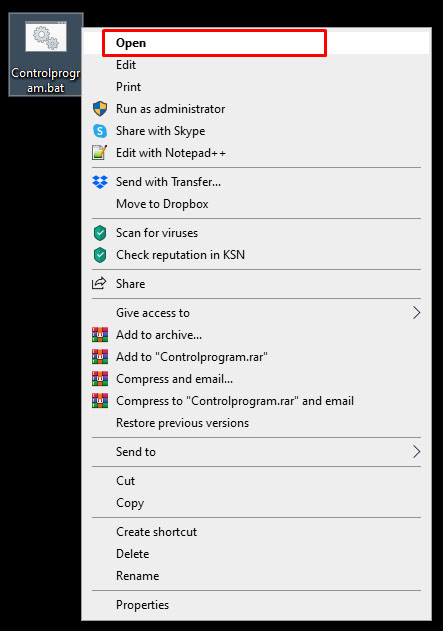L'évolution des unités centrales de traitement, ou CPU, est un sujet fascinant et complexe à étudier. Depuis la sortie de l'Intel 4004 en 1971 jusqu'aux processeurs Intel 10e série modernes, ces puces ont connu une augmentation étonnante de la vitesse et de la puissance de calcul en seulement cinq courtes décennies. Des tâches informatiques qui étaient autrefois inimaginables même pour les plus gros ordinateurs centraux peuvent désormais être gérées par le smartphone le moins cher, même le plus basique des ordinateurs portables possédant des centaines de fois la puissance des ordinateurs exécutant les missions Apollo. Cependant, même avec les progrès astronomiquement rapides de la puissance de calcul, un développement qui laisse encore perplexe les gens est le concept de processeurs multicœurs. Des fabricants comme Intel et AMD vantent leur nombre toujours croissant de cœurs sur des processeurs plus récents – 4 cœurs, 8 cœurs, 16 cœurs, voire 32 cœurs – et leur utilité pour les charges de calcul lourdes. Mais qu'est-ce que tout cela signifie?
Que sont les cœurs de processeur ?
Un cœur de processeur est une unité de traitement indépendante sur la puce globale du processeur physique. Chaque cœur possède son propre matériel de traitement et son propre cache, et est connecté au reste du processeur via la mémoire partagée de la puce et le bus système. Un cœur est essentiellement un processeur entier, donc un processeur multicœur revient à assembler plusieurs processeurs et à les faire fonctionner en tandem. Le raisonnement derrière le fait d'avoir plus de cœurs sur un processeur est qu'il peut souvent être avantageux de répartir les tâches de calcul entre plusieurs cœurs plutôt qu'un seul gros afin de lui permettre de se terminer plus rapidement et plus efficacement.
Cependant, l'efficacité de cette technique dépend du système d'exploitation que vous exécutez ainsi que de l'application spécifique que vous exécutez ; de nombreux systèmes d'exploitation et applications ne pouvaient pas tirer parti de plusieurs cœurs et, par conséquent, ne verraient aucun avantage mesurable des cœurs supplémentaires. Cependant, heureusement, presque tous les systèmes d'exploitation modernes et de nombreux programmes gourmands en ressources tels qu'Adobe Premiere sont capables de tirer parti des cœurs supplémentaires et, par conséquent, de fonctionner plus rapidement et plus efficacement qu'ils ne le feraient autrement.

Les processeurs multicœurs ont fait leurs débuts en 1996, avec le processeur IBM Power4 exécutant deux cœurs sur une seule puce, ce qui était révolutionnaire pour l'époque. Cependant, le support logiciel de cette nouvelle innovation n'est pas apparu immédiatement. Cependant, à partir de Windows XP en 2001, Windows a commencé à prendre en charge les opérations multicœurs et de nombreux développeurs d'applications ont emboîté le pas. En conséquence, pratiquement tous les logiciels gourmands en ressources que vous utilisez aujourd'hui utiliseront pleinement la puissance du processeur multicœur que vous avez presque certainement sous le capot.
(Consultez cet article détaillé sur le traitement multicœur pour plus d'informations. Si vous construisez ou achetez un nouveau PC, un examen de cet article sur ce qu'il faut rechercher dans un processeur peut également être utile. Et si vous êtes intéressé par l'histoire des processeurs, bien sûr, nous avons ce qu'il vous faut !)
Activation des cœurs de processeur sous Windows
Une question qui nous est souvent posée chez TechJunkie est de savoir si vous devez faire quelque chose pour utiliser pleinement les processeurs multicœurs sur votre ordinateur. La réponse est que cela dépend vraiment de la version de Windows que vous utilisez. Pour les anciennes versions de Windows, telles que Windows XP, vous devrez peut-être modifier un paramètre système dans votre BIOS afin de faire fonctionner la fonctionnalité multicœur. Cependant, dans toute nouvelle version de Windows, la prise en charge multicœur est automatiquement activée ; vous pouvez ajuster vos paramètres pour utiliser moins de cœurs si nécessaire pour résoudre un problème de compatibilité logicielle, mais cela est exceptionnellement rare.
Paramètres de base dans Windows 10
Si vous utilisez Windows 10, tous vos cœurs de processeur seront pleinement utilisés par défaut si votre BIOS/UEFI est correctement configuré. La seule fois où vous utiliseriez cette technique est de limiter les cœurs, que ce soit pour des raisons de compatibilité logicielle ou autre.
- Tapez « msconfig » dans le champ de recherche Windows et appuyez sur Entrée.
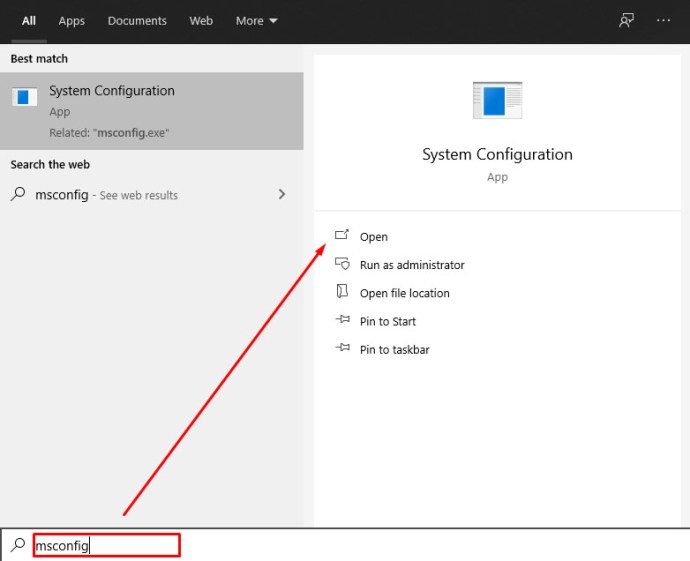
- Sélectionnez l'onglet Démarrage puis Options avancées.
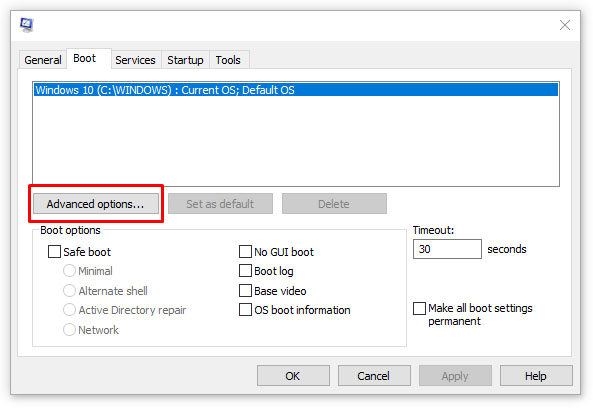
- Cochez la case à côté de Nombre de processeurs et sélectionnez le nombre de cœurs que vous souhaitez utiliser (probablement 1, si vous rencontrez des problèmes de compatibilité) dans le menu.
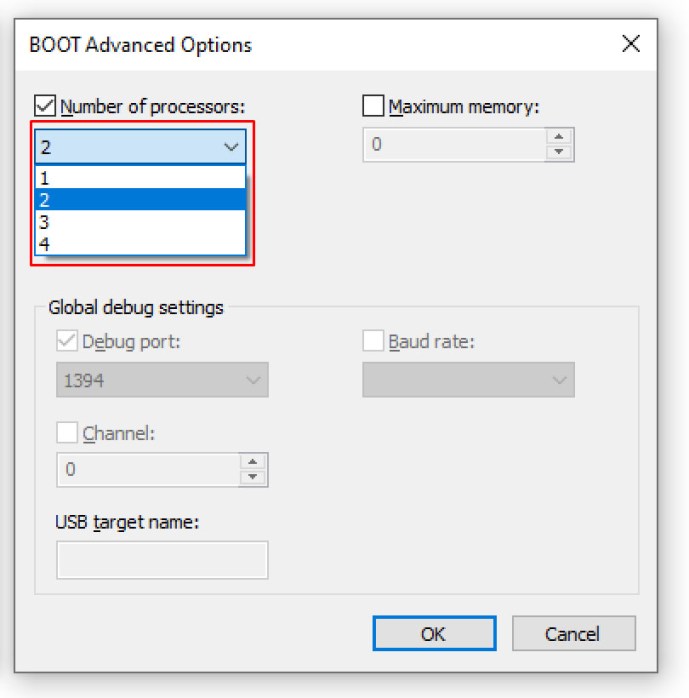
- Sélectionnez OK, puis Appliquer.
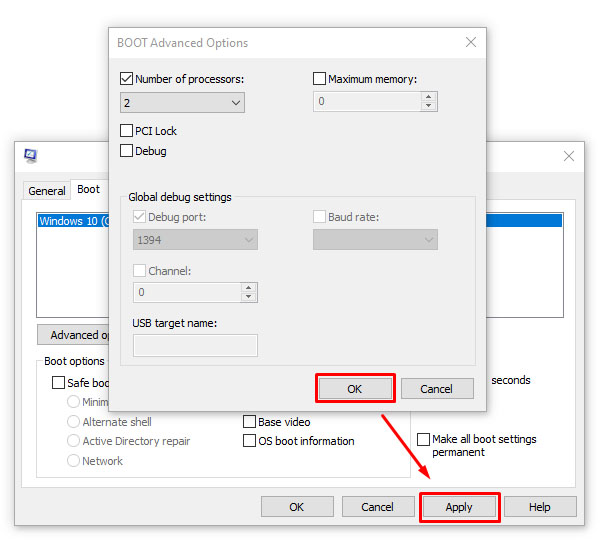
Si vous utilisez Windows 10, la case à côté de "Nombre de processeurs" sera normalement décochée. En effet, Windows est configuré pour utiliser tous les cœurs chaque fois qu'un programme a la possibilité de les utiliser.

Paramètres de base sous Windows Vista, 7 et 8
Sous Windows Vista, 7 et 8, le paramètre multicœur est accessible via le même processus msconfig que celui décrit ci-dessus pour Windows 10. Il est également possible sous Windows 7 et 8 de définir l'affinité du processeur, c'est-à-dire de dire au système d'exploitation de utiliser un noyau particulier pour un programme particulier. Cela a été utile pour un certain nombre de choses; vous pouvez définir un certain programme pour qu'il s'exécute toujours sur un cœur afin qu'il n'interfère pas avec les autres opérations du système, ou vous pouvez définir un programme qui a eu des difficultés à s'exécuter sur un cœur autre que le premier cœur logique pour utiliser le cœur où il s'est exécuté meilleur.
Il n'est pas strictement nécessaire de définir des affinités de base dans Windows 7 ou 8, mais si vous le souhaitez, c'est simple.
- Sélectionnez Ctrl + Maj + Echap pour afficher le Gestionnaire des tâches.
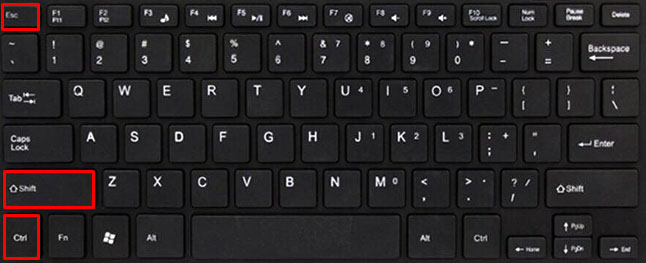
- Cliquez avec le bouton droit sur le programme dont vous souhaitez modifier l'utilisation principale et sélectionnez Détails.
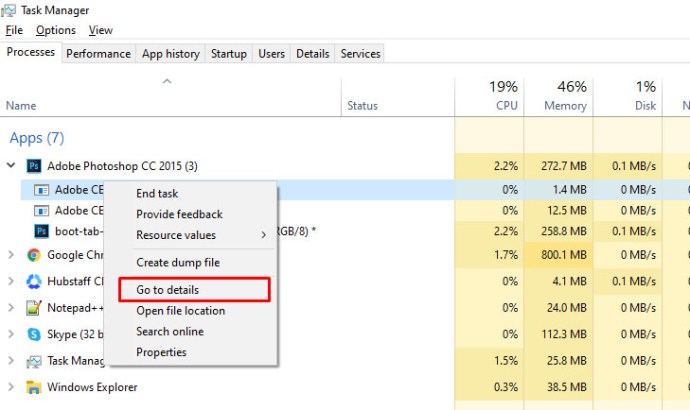
- Sélectionnez à nouveau ce programme dans la fenêtre Détails.
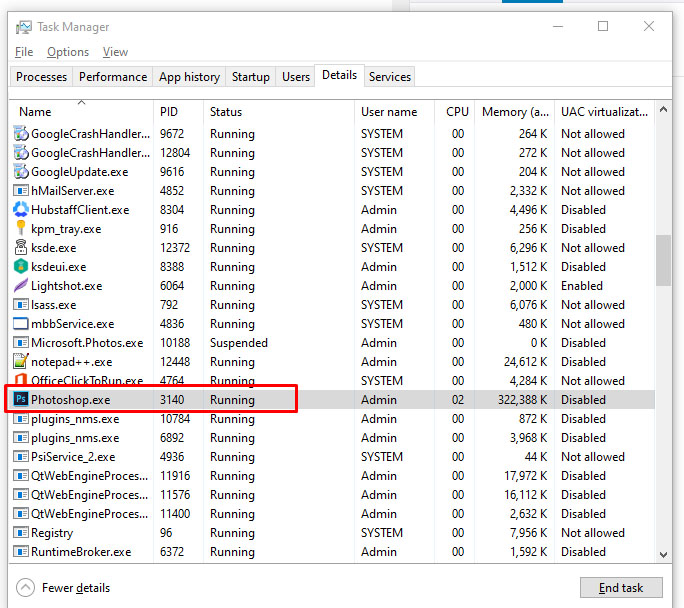
- Faites un clic droit et sélectionnez Définir l'affinité.
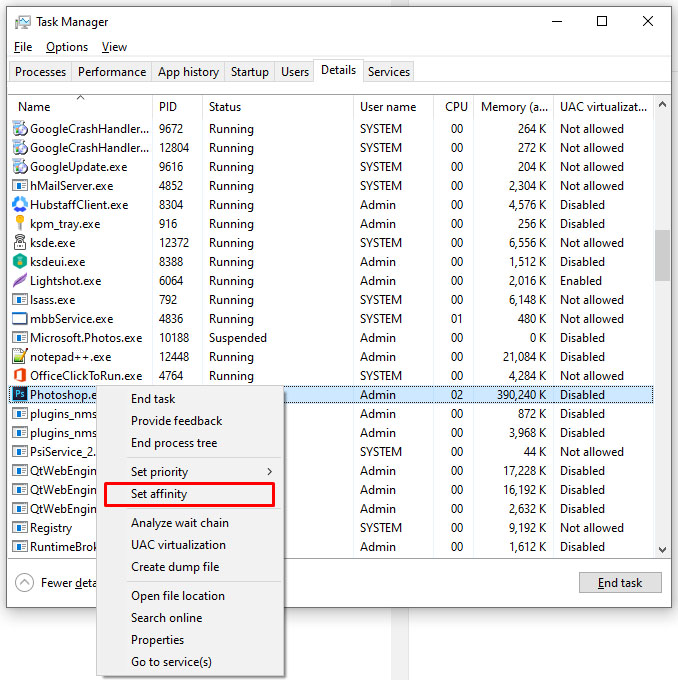
- Choisissez un ou plusieurs cœurs et cochez la case pour sélectionner, décochez pour désélectionner.

Vous remarquerez peut-être que deux fois plus de cœurs sont répertoriés que vous n'en avez. Par exemple, si vous utilisez un processeur Intel i7 avec 4 cœurs, vous en aurez 8 répertoriés dans la fenêtre Affinity. En effet, l'hyperthreading double efficacement vos cœurs, avec quatre réels et quatre virtuels. Si vous voulez savoir combien de cœurs physiques votre processeur possède, essayez ceci :
- Sélectionnez Ctrl + Maj + Echap pour afficher le Gestionnaire des tâches.
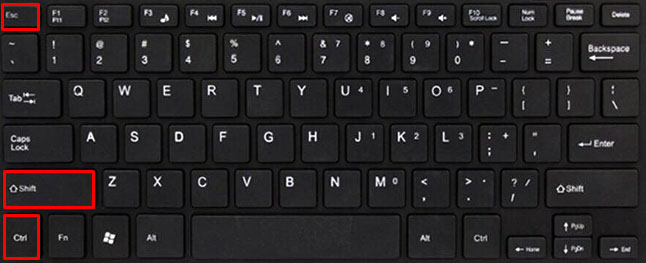
- Sélectionnez Performances et mettez en surbrillance CPU.
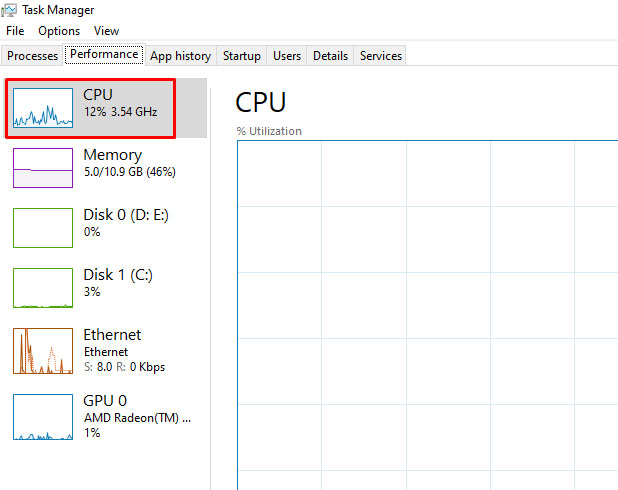
- Vérifiez en bas à droite du panneau sous Cores.
Vous pouvez créer un fichier batch utile qui peut forcer l'affinité du processeur pour des programmes particuliers. Vous ne devriez pas avoir besoin de l'utiliser, mais si vous le faites…
- Ouvrez le Bloc-notes ou le Bloc-notes++.
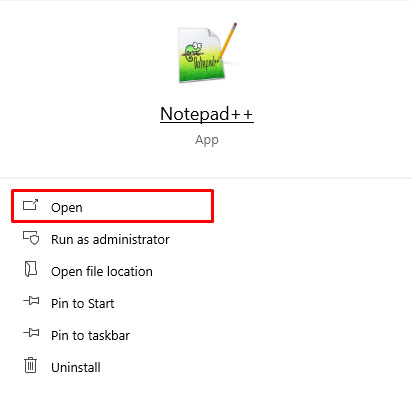
- Tapez « Démarrer / affinité 1 PROGRAM.exe ». Tapez sans guillemets et remplacez PROGRAM par le nom du programme spécifique que vous essayez de contrôler.
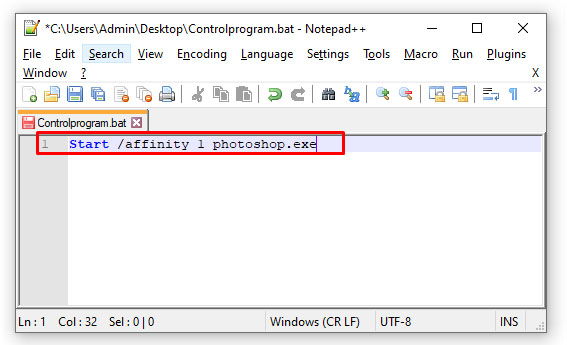
- Enregistrez le fichier avec un nom significatif et ajoutez « .bat » à la fin. Cela le crée comme un fichier batch.
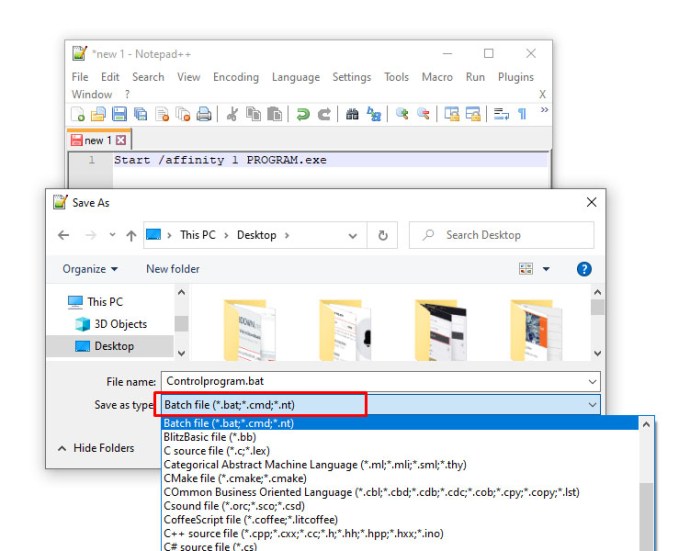
- Enregistrez-le à l'emplacement d'installation du programme que vous avez spécifié à l'étape 2.
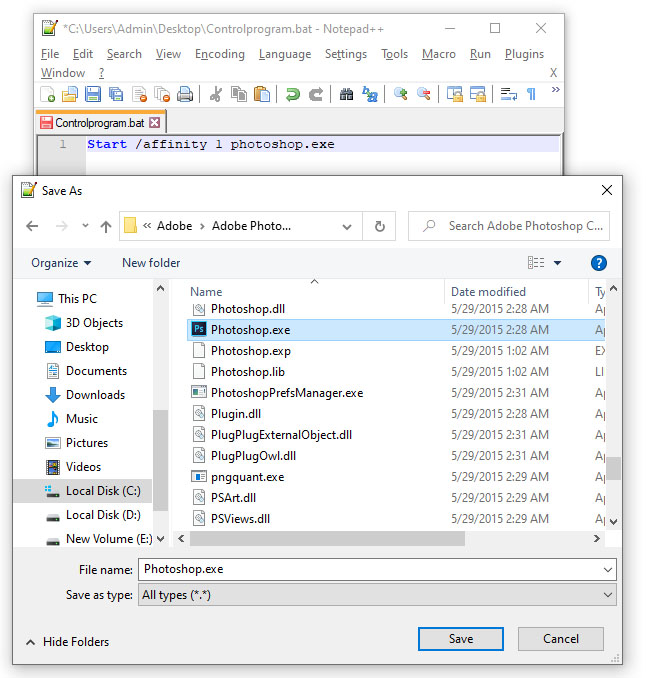
- Exécutez le fichier batch que vous venez de créer pour lancer le programme.
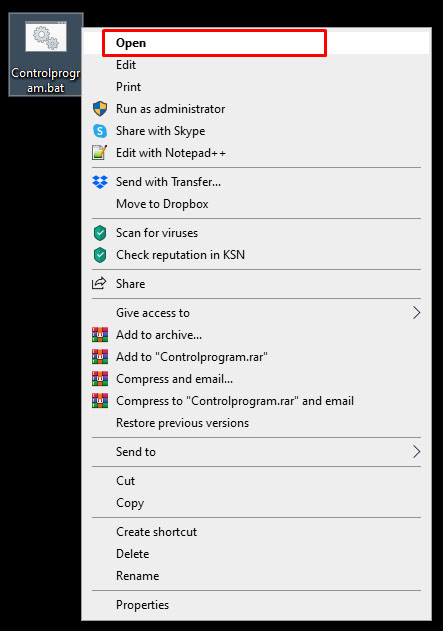
Là où vous voyez "affinité 1", cela indique à Windows d'utiliser CPU0. Vous pouvez modifier cela en fonction du nombre de cœurs dont vous disposez - « affinité 3 » pour CPU1 et ainsi de suite. Cette page du site Web Microsoft Developer contient une liste complète des affinités.
Dois-je activer tous les cœurs dans Windows 10 ?
Il y a en fait des arguments à ce sujet, bien qu'il y ait un assez fort consensus parmi les experts sur le fait que vous devriez utiliser tous vos cœurs. Il y a essentiellement deux points sur lesquels les anti-carottiers ont touché. La première est que la réduction de la consommation d'énergie des ordinateurs portables et des PC réduirait la consommation électrique ailleurs. L'autre argument est un peu plus logique et concerne la durée de vie de la batterie de l'ordinateur portable. Je vais regarder ces deux arguments.
L'angle de consommation d'énergie est assez difficile à créditer. La réalité est que la consommation d'énergie d'un PC moderne peut être élevée pendant des périodes de pointe. Mais il est également vrai que ces explosions de puissance n'utilisent toujours pas autant de jus. Même à une consommation d'énergie maximale, un Core i7 (actuellement le vainqueur de la compétition des énergivores parmi les processeurs grand public) n'utilise que 130 watts. Comparez cela à un réfrigérateur de 250 watts. une unité de climatisation de fenêtre à 1400 watts et une climatisation centrale à 3500 watts. Si vous voulez économiser de l'énergie, baissez le courant d'un cran et laissez votre PC fonctionner à plein régime.
L'argument en faveur de la réduction de l'utilisation du cœur afin d'économiser la durée de vie de la batterie des ordinateurs portables (moins d'énergie utilisée = moins de cycles de charge = ce Macbook dure quelques années de plus) a un attrait superficiel. J'admets qu'étant donné ce que peut coûter un ordinateur portable haut de gamme, il peut être judicieux de dorloter la machine en éteignant certains cœurs. Cependant, cet objectif peut être atteint de manière beaucoup plus efficace et plus pratique en sous-cadençant un peu le processeur. L'underclocking signifie régler l'horloge de la machine pour qu'elle fonctionne plus lentement que la normale, ce qui à son tour réduira les performances et réduira considérablement la consommation des batteries. Les noyaux, lorsqu'ils ne sont pas utilisés, ne consomment tout simplement pas beaucoup d'énergie, de sorte que les économies seraient minimes. Le sous-cadençage du processeur réduit directement la consommation électrique de la machine et peut en fait atteindre l'objectif d'une durée de vie plus longue de l'ordinateur portable.
Le processeur est la partie la plus importante de votre ordinateur, il est donc logique de vouloir pousser tous les cœurs à leur limite. Bien sûr, si vous rencontrez toujours des difficultés pour pousser votre appareil au niveau de performances que vous souhaitez, vous pouvez envisager de mettre à niveau votre processeur (si vous possédez un ordinateur de bureau) ou d'acheter un nouvel ordinateur portable à la pointe de la technologie. Matériel. Ou, si vous préférez essayer de rendre Windows 10 encore plus rapide sur votre matériel actuel, consultez notre guide définitif ici.